上一篇教程#建站#在宝塔面板里面搭建WordPress网站教程之后,从这篇教程起就开始介绍WordPress相关的内容了,教你使用WordPress建立一个自己的网站。
首先,你登录了WordPress后台后,通常都会有更新提示。因为我们是刚刚搭建好的网站,所以可以先把所有内容都更新下,保证程序的新版,避免有bug等问题。
注:我个人的习惯是有更新必更新,不过当你网站有内容后,更新时需要注意先备份(虽然我没这个习惯,不备份是坏习惯),你现在只需要记住,以后如果有更新,尤其是你用的主题更新,记得先备份主题,不然你修改的主题内容就全没有了。 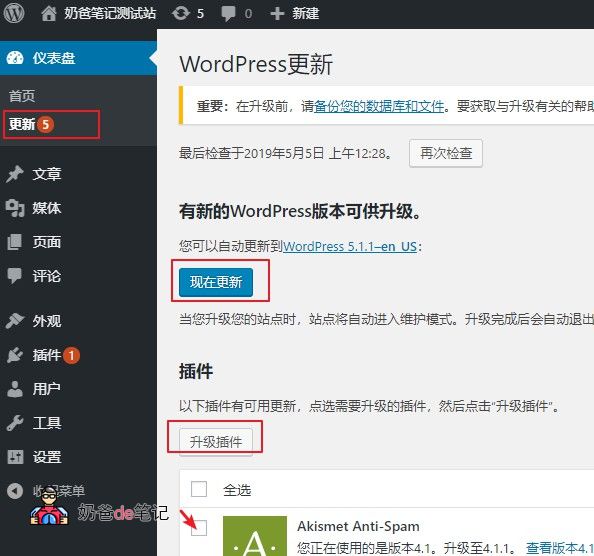 认识WordPress后台
这里对照着你自己的后台看,我这里讲解下每个地方是做什么的。
认识WordPress后台
这里对照着你自己的后台看,我这里讲解下每个地方是做什么的。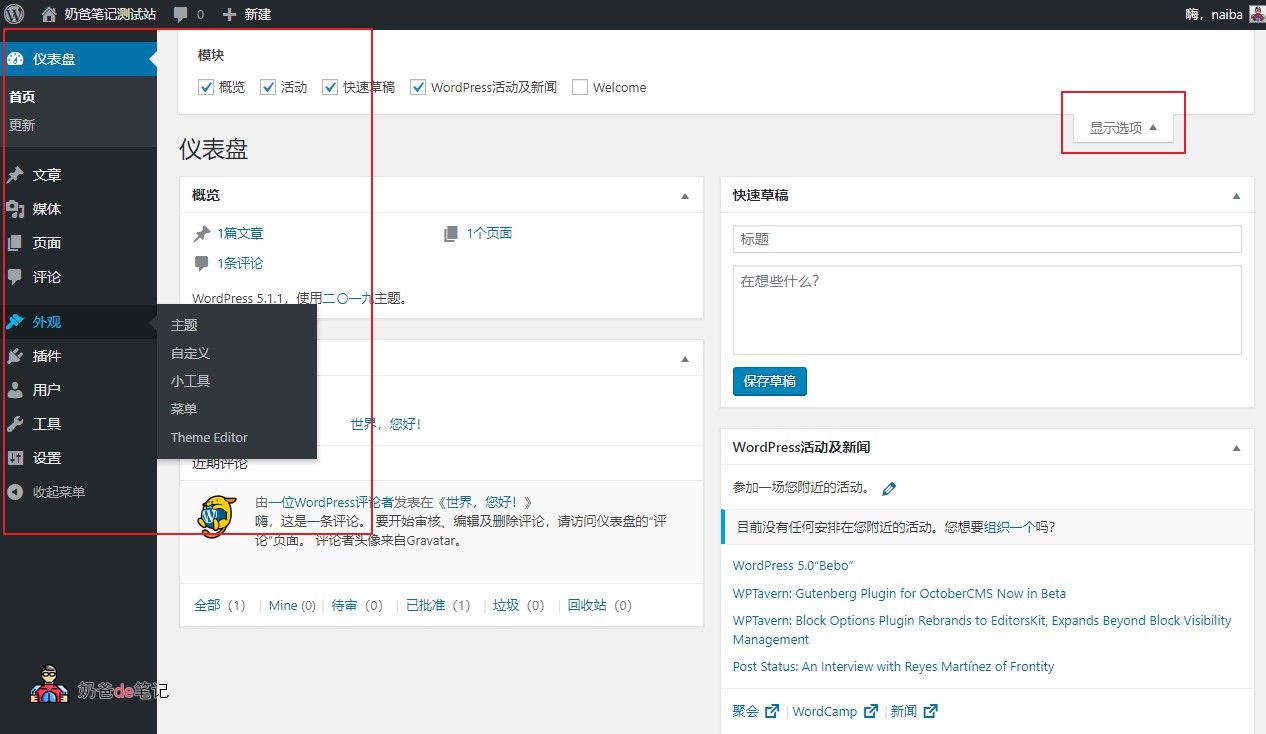 首先,右上角的显示选项可以打开,可以自己选择在默认后台显示哪些内容。以后你插件装多了,这里可能会出现很多内容,看上去就很乱。
然后WordPress所有选项都在左边菜单栏了,下面是一些解释。
仪表盘 — 理解成后台首页就行了
文章 — 跟文章相关的,第一次你需要设置分类目录
媒体 — 就是你上传的一些图片啊文件什么的都在这里
页面 — 和文章差不多,不过不会在网站首页更新文章里面出来,比如关于页面
评论 — 嗯,就是评论、留言这些。
外观 — 你网站的别人看上去是什么样子的,就是这里设置,可以设置主题、小工具等
插件 — 管理插件的地方,不同的插件可以让你WordPress实现不同的功能。
用户 — 一般人的站都只有你一个用户,你可以在这里添加用户,也可以设置了允许用户注册,不过个人博客别人注册并没什么用处,除非你网站有商业化需求。
工具 — 用的比较少,有些插件会把设置菜单添加到这里面。
设置 — 设置你整个网站的一些内容,下面我就来介绍。
新手第一次需要设置WordPress的一些选项
上面介绍了菜单各项功能,下面我们来开始对你自己的网站进行设置。
首先,右上角的显示选项可以打开,可以自己选择在默认后台显示哪些内容。以后你插件装多了,这里可能会出现很多内容,看上去就很乱。
然后WordPress所有选项都在左边菜单栏了,下面是一些解释。
仪表盘 — 理解成后台首页就行了
文章 — 跟文章相关的,第一次你需要设置分类目录
媒体 — 就是你上传的一些图片啊文件什么的都在这里
页面 — 和文章差不多,不过不会在网站首页更新文章里面出来,比如关于页面
评论 — 嗯,就是评论、留言这些。
外观 — 你网站的别人看上去是什么样子的,就是这里设置,可以设置主题、小工具等
插件 — 管理插件的地方,不同的插件可以让你WordPress实现不同的功能。
用户 — 一般人的站都只有你一个用户,你可以在这里添加用户,也可以设置了允许用户注册,不过个人博客别人注册并没什么用处,除非你网站有商业化需求。
工具 — 用的比较少,有些插件会把设置菜单添加到这里面。
设置 — 设置你整个网站的一些内容,下面我就来介绍。
新手第一次需要设置WordPress的一些选项
上面介绍了菜单各项功能,下面我们来开始对你自己的网站进行设置。 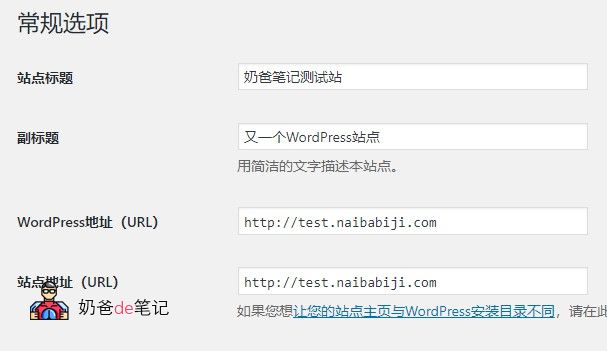 常规选项里面,你需要设置的是“站点标题”、“副标题”
常规选项里面,你需要设置的是“站点标题”、“副标题” 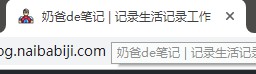 站点标题就是你网站名字,副标题比如我建站笔记副标题是记录生活记录工作。浏览器标签页上默认会显示站点标题+副标题(有些主题不会这么显示,也可以通过插件控制显示内容)
WordPress地址(URL)站点地址(URL)
这两项通常不需要你修改了,建站的时候就设置好了,如果你以后要开启https访问,这里再修改成https的域名就行了。(网站开启https教程后面写)
成员资格
默认是不勾选的,除非你开启了登陆后才能评论,不然你这里也不用开启。(开启的话还会涉及到发送注册邮件的问题,基本上都要单独设置邮件系统,所以不建议新手开启,WordPress发送邮件教程后面写。)
然后常规设置里面就没什么特别要说的了。
撰写选项里面也没有需要自己设置的,可以直接跳过。
阅读选项里面根据自己需要可以进行一些设置。
您的主页显示,默认的都是新版文章,有些主题单独设置了主页的(利用页面功能),这里就需要修改为显示一个静态页面。
对搜索引擎的可见性,勾选了的话搜索引擎就不会收录你网站了。
讨论选项的设置
WordPress默认给你勾选的这些选项就不说了,只说几点你需要了解的地方。
评论作者必须填入姓名和电子邮件地址
这个必须要勾选,不然你就开放了匿名评论功能,那么垃圾评论或者有危害的评论会骚扰到你。
用户必须注册并登录才可以发表评论
这个除非你网站很多垃圾评论你也懒得搞垃圾评论过滤,不然不要勾选。
Show comments cookies opt-in checkbox, allowing comment author cookies to be set.
还没翻译过来,大概意思就是在评论框出现一个勾选了可以保存评论者cookie的选框,可以勾选。
嵌套评论勾选,分页评论除非你一篇文章评论很多,不然没必要勾选。
发送电子邮件通知我
默认情况下,勾选不勾选都一样,因为绝大多数主机都不能直接发送邮件,需要后面自己配置邮件系统。
在评论显示之前,两个选项你至少勾选一个,不然会直接显示到评论区,你不能控制评论区出现什么内容。
评论审核和评论黑名单
看WordPress默认注释就能理解做什么的。
头像默认选项就行了,头像默认是调用的Gravatar – 全球公认的头像,也可以通过插件实现本地头像,后面说。
站点标题就是你网站名字,副标题比如我建站笔记副标题是记录生活记录工作。浏览器标签页上默认会显示站点标题+副标题(有些主题不会这么显示,也可以通过插件控制显示内容)
WordPress地址(URL)站点地址(URL)
这两项通常不需要你修改了,建站的时候就设置好了,如果你以后要开启https访问,这里再修改成https的域名就行了。(网站开启https教程后面写)
成员资格
默认是不勾选的,除非你开启了登陆后才能评论,不然你这里也不用开启。(开启的话还会涉及到发送注册邮件的问题,基本上都要单独设置邮件系统,所以不建议新手开启,WordPress发送邮件教程后面写。)
然后常规设置里面就没什么特别要说的了。
撰写选项里面也没有需要自己设置的,可以直接跳过。
阅读选项里面根据自己需要可以进行一些设置。
您的主页显示,默认的都是新版文章,有些主题单独设置了主页的(利用页面功能),这里就需要修改为显示一个静态页面。
对搜索引擎的可见性,勾选了的话搜索引擎就不会收录你网站了。
讨论选项的设置
WordPress默认给你勾选的这些选项就不说了,只说几点你需要了解的地方。
评论作者必须填入姓名和电子邮件地址
这个必须要勾选,不然你就开放了匿名评论功能,那么垃圾评论或者有危害的评论会骚扰到你。
用户必须注册并登录才可以发表评论
这个除非你网站很多垃圾评论你也懒得搞垃圾评论过滤,不然不要勾选。
Show comments cookies opt-in checkbox, allowing comment author cookies to be set.
还没翻译过来,大概意思就是在评论框出现一个勾选了可以保存评论者cookie的选框,可以勾选。
嵌套评论勾选,分页评论除非你一篇文章评论很多,不然没必要勾选。
发送电子邮件通知我
默认情况下,勾选不勾选都一样,因为绝大多数主机都不能直接发送邮件,需要后面自己配置邮件系统。
在评论显示之前,两个选项你至少勾选一个,不然会直接显示到评论区,你不能控制评论区出现什么内容。
评论审核和评论黑名单
看WordPress默认注释就能理解做什么的。
头像默认选项就行了,头像默认是调用的Gravatar – 全球公认的头像,也可以通过插件实现本地头像,后面说。 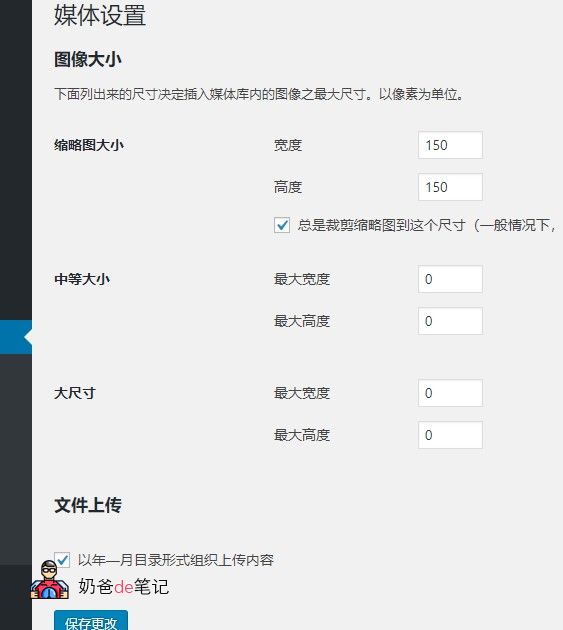 媒体设置里面
建议把中等大小和大尺寸的设置为0,这样WordPress就不会自动给你生成大中尺寸的图片了。(WordPress默认传一张图,会给你生成好几种尺寸的图片,浪费空间。当然,如果你发文章的图片通常都是800像素以上的图片,建议还是设置下中等尺寸图片为600px宽左右的,插入图片后默认会显示中等尺寸的,链接到原图,这样网页打开速度会快一些。)
固定链接
如果你懒,就直接学我选择 数字型。如果你勤快,可以选择文章名。
文章名就是每次发文章你可以自己自定义下图红框中的内容,改成英文或者拼音的,这样对搜索引擎友好。
媒体设置里面
建议把中等大小和大尺寸的设置为0,这样WordPress就不会自动给你生成大中尺寸的图片了。(WordPress默认传一张图,会给你生成好几种尺寸的图片,浪费空间。当然,如果你发文章的图片通常都是800像素以上的图片,建议还是设置下中等尺寸图片为600px宽左右的,插入图片后默认会显示中等尺寸的,链接到原图,这样网页打开速度会快一些。)
固定链接
如果你懒,就直接学我选择 数字型。如果你勤快,可以选择文章名。
文章名就是每次发文章你可以自己自定义下图红框中的内容,改成英文或者拼音的,这样对搜索引擎友好。 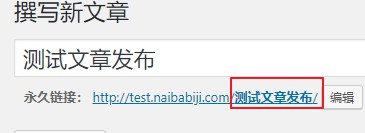 另外,如果你选择文章名的固定链接,而且想要自己修改为英文或者拼音格式的,那么你需要禁用Wordpress的新Gutenberg编辑器,不然发文章的时候没有设置的地方,就会直接出现中文网址,很长很长一串的,太难看了。
分类目录设置
分类目录就是你网站要发哪些内容,比如我建站笔记的VPS服务器优惠分类、插件主题软件分类。
外观设置
外观设置可能还需要单独用一篇文章来介绍,不过你也可以先看看,主题界面默认的可以点击添加,然后从WordPress主题库选择一些主题使用,绝大多数主题,包括默认的,你都需要设置菜单。不明白的你去设置下就行了。
然后小工具也是大多数主题都支持设置的一个地方,同样的你设置了然后刷新下网站首页看变化就明白作用了。
如果你对建网站感兴趣,欢迎查看新手怎么建网站页面。
另外,如果你选择文章名的固定链接,而且想要自己修改为英文或者拼音格式的,那么你需要禁用Wordpress的新Gutenberg编辑器,不然发文章的时候没有设置的地方,就会直接出现中文网址,很长很长一串的,太难看了。
分类目录设置
分类目录就是你网站要发哪些内容,比如我建站笔记的VPS服务器优惠分类、插件主题软件分类。
外观设置
外观设置可能还需要单独用一篇文章来介绍,不过你也可以先看看,主题界面默认的可以点击添加,然后从WordPress主题库选择一些主题使用,绝大多数主题,包括默认的,你都需要设置菜单。不明白的你去设置下就行了。
然后小工具也是大多数主题都支持设置的一个地方,同样的你设置了然后刷新下网站首页看变化就明白作用了。
如果你对建网站感兴趣,欢迎查看新手怎么建网站页面。
AI资讯,chatGPT免费接口

